Författare:
Helen Garcia
Skapelsedatum:
15 April 2021
Uppdatera Datum:
1 Juli 2024

Innehåll
- Steg
- Del 1 av 3: Ladda ner nödvändiga filer
- Del 2 av 3: Du måste först avinstallera den tidigare Minecraft
- Del 3 av 3: Installera Minecraft och Mod
Pixelmon är en mod för att spela Minecraft. Detta är en imitation av Pokémon -spelet, men med Minecraft -grafik. Du kan välja Bulbasaur, Charmander, Squirty eller Eevee. Du kommer också att kunna hitta vilda Pokémon precis som i Pokemon -spelet.
Steg
Del 1 av 3: Ladda ner nödvändiga filer
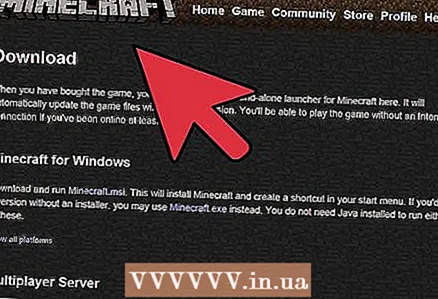 1 Ladda ner Minecraft. Pixelmon är en mod, därför behöver du det ursprungliga spelet för att köra det.
1 Ladda ner Minecraft. Pixelmon är en mod, därför behöver du det ursprungliga spelet för att köra det. 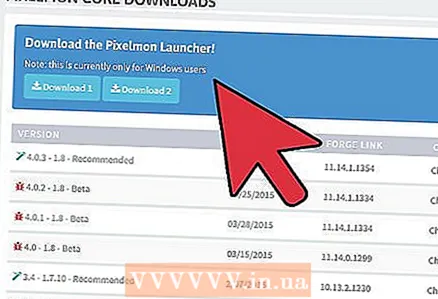 2 Ladda ner Pixelmon från denna mods utvecklarwebbplats. Du kan lämna ikonen på datorns skrivbord för att göra det lättare att aktivera den senare.
2 Ladda ner Pixelmon från denna mods utvecklarwebbplats. Du kan lämna ikonen på datorns skrivbord för att göra det lättare att aktivera den senare. 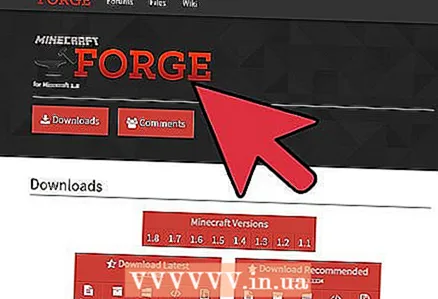 3 Ladda ner tillägget Minecraft Forge. Det är nödvändigt för modet att fungera.
3 Ladda ner tillägget Minecraft Forge. Det är nödvändigt för modet att fungera. 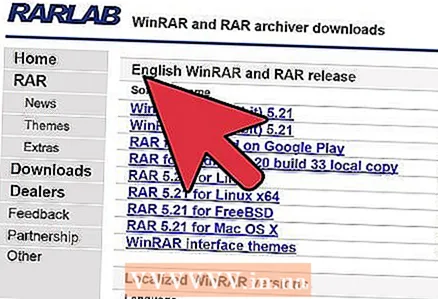 4 Ladda ner och installera WinRAR. Du behöver den för att extrahera mapparna från Pixelmon.rar -filen.
4 Ladda ner och installera WinRAR. Du behöver den för att extrahera mapparna från Pixelmon.rar -filen. - Du kan använda 7-Zip istället för WinRar.
Del 2 av 3: Du måste först avinstallera den tidigare Minecraft
Det här avsnittet är ett måste för dem som redan har Minecraft installerat. Om spelet inte har installerats än, läs nästa avsnitt.
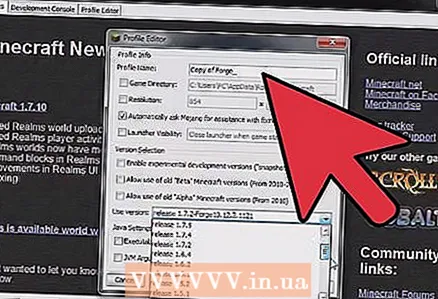 1 Klicka på Start -knappen.
1 Klicka på Start -knappen.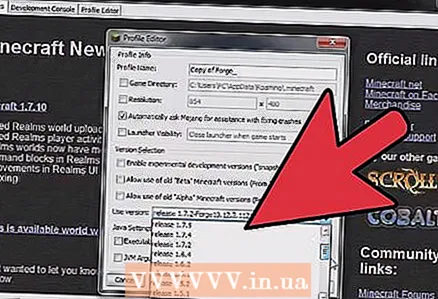 2 Ange% APPDATA% i sökrutan. Tryck på Enter så visas mappar med filer framför dig.
2 Ange% APPDATA% i sökrutan. Tryck på Enter så visas mappar med filer framför dig. 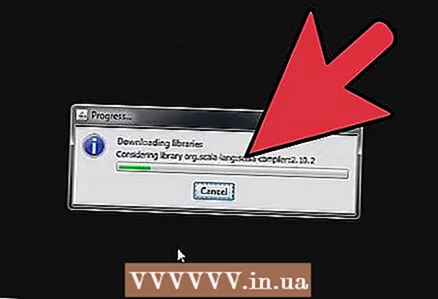 3 Leta efter en mapp .Minecraft.
3 Leta efter en mapp .Minecraft.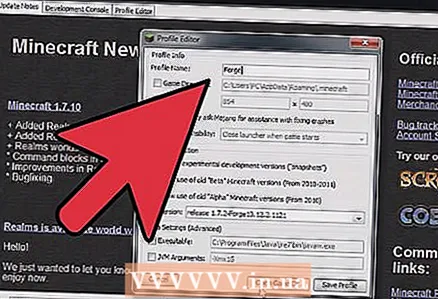 4 Ta bort mappen. Du måste avinstallera Minecraft först.
4 Ta bort mappen. Du måste avinstallera Minecraft först. 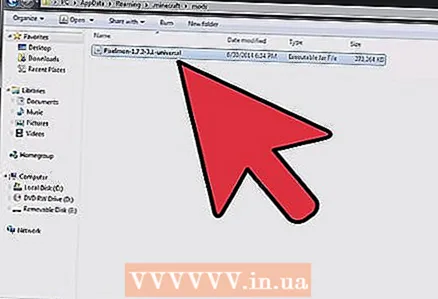 5 Stäng fönstret. Efter det kan du gå vidare till nästa avsnitt.
5 Stäng fönstret. Efter det kan du gå vidare till nästa avsnitt.
Del 3 av 3: Installera Minecraft och Mod
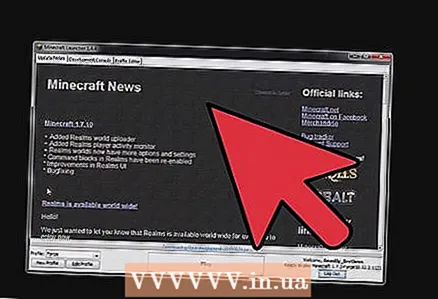 1 Klicka på Minecraft -ikonen.exe och vänta på att spelet ska laddas. När spelet har laddats registrerar du dig på Minecraft -servern.
1 Klicka på Minecraft -ikonen.exe och vänta på att spelet ska laddas. När spelet har laddats registrerar du dig på Minecraft -servern. 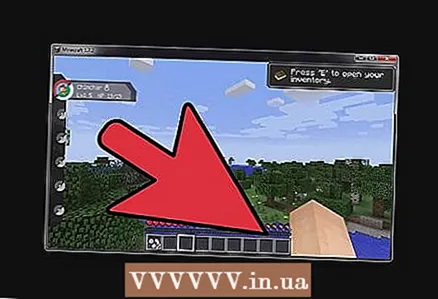 2 Tryck på Play -knappen på Minecraft -gränssnittet och avsluta spelet omedelbart. Du måste nu installera Pixelmon.
2 Tryck på Play -knappen på Minecraft -gränssnittet och avsluta spelet omedelbart. Du måste nu installera Pixelmon. 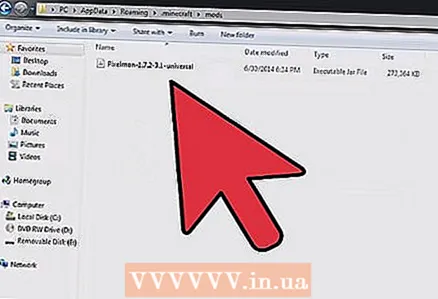 3 Gå till mappen där du sparade Pixelmon -moden och öppna den med Winrar eller någon annan arkiverare.
3 Gå till mappen där du sparade Pixelmon -moden och öppna den med Winrar eller någon annan arkiverare.- Du behöver inte packa upp filen ännu.
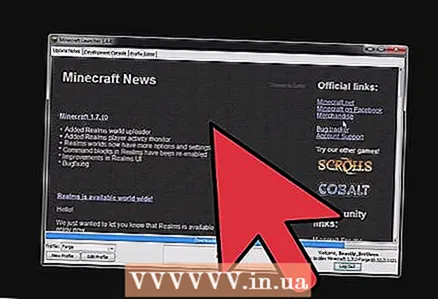 4 Klicka på Start -knappen på skrivbordet och ange% APPDATA% i sökmotorn igen. Hitta .minecraft -mappen.
4 Klicka på Start -knappen på skrivbordet och ange% APPDATA% i sökmotorn igen. Hitta .minecraft -mappen. 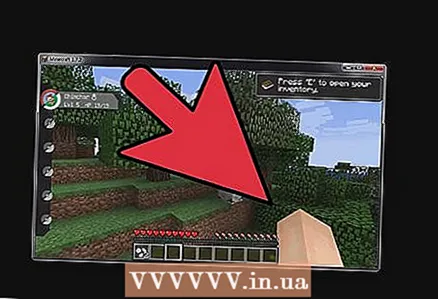 5 Öppna den här mappen. Nu måste du öppna Minecraft Forge -mappen. Öppna den och klicka på Installera klient.
5 Öppna den här mappen. Nu måste du öppna Minecraft Forge -mappen. Öppna den och klicka på Installera klient. 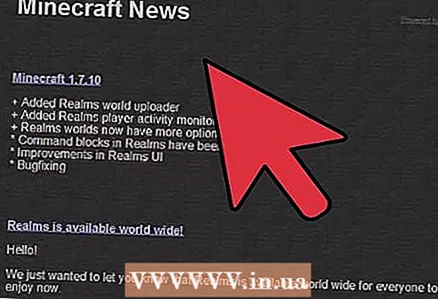 6 Öppna ett fönster med en RAR -fil. Välj mapparna "MOD" och "Databasmapp" och kopiera dem till Minecraft -mappen. De bör ersätta befintliga mappar med samma namn.
6 Öppna ett fönster med en RAR -fil. Välj mapparna "MOD" och "Databasmapp" och kopiera dem till Minecraft -mappen. De bör ersätta befintliga mappar med samma namn. 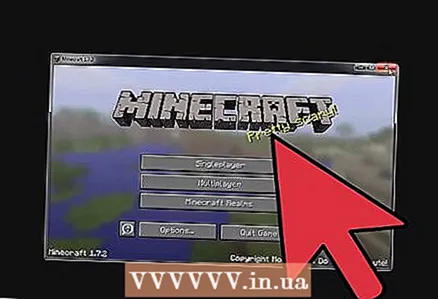 7 Starta Minecraft. Klicka på Redigera profil. Välj Använd version och sedan Forge.
7 Starta Minecraft. Klicka på Redigera profil. Välj Använd version och sedan Forge. 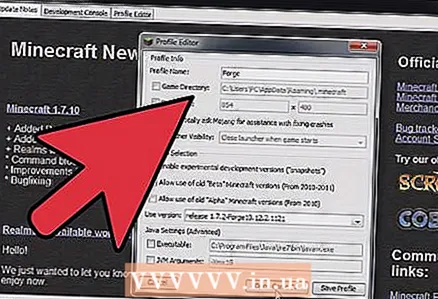 8 Spara profilen och klicka på "Spela". Välj din Pokémon och börja skapa en ny värld!
8 Spara profilen och klicka på "Spela". Välj din Pokémon och börja skapa en ny värld!



